word中,smart art是一个很好的功能,而图形图片标注这个形状也是挺精美的,今天我们就来看看插入图形图片标注的教程。
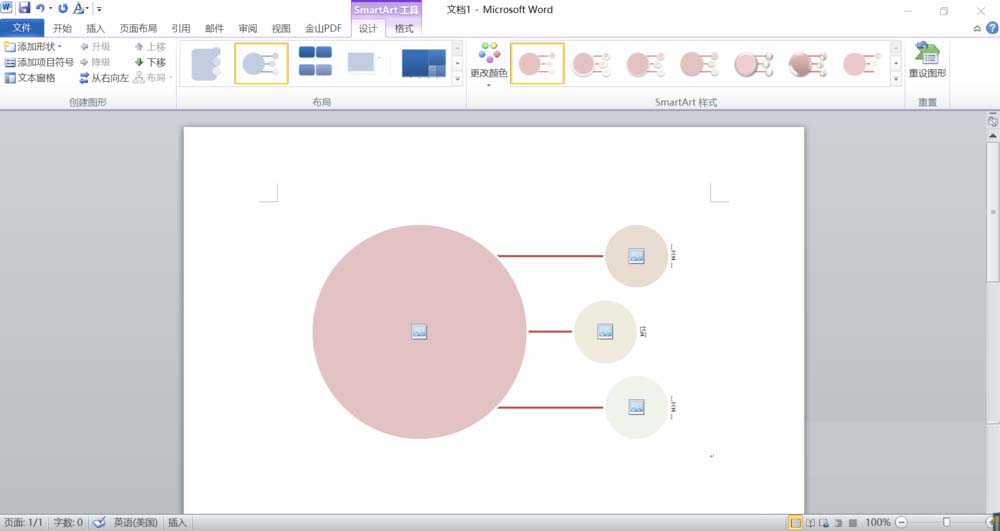
1、找到并打开你需要插入图形图片标注的文档,如下图所示。
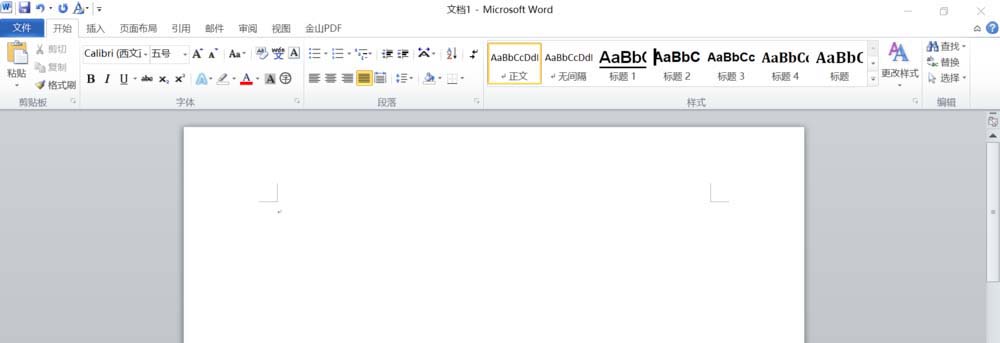
2、在里面找到位于开始旁边的插入按钮,点击进入,如下图所示。
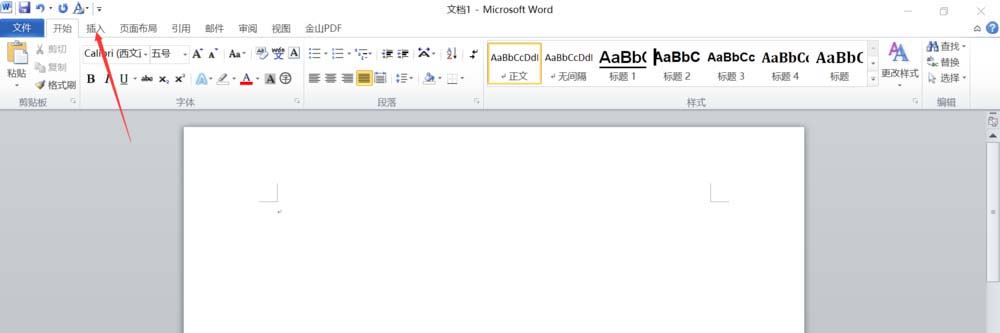
3、找到插入选项卡下面的插图功能组,在里面找到smart art图形,点击进入,如下图所示。
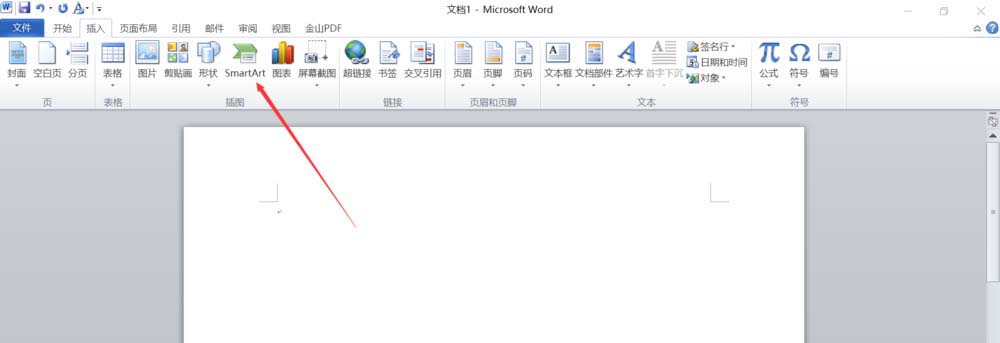
4、进入smart art图形的主界面,如下图所示。
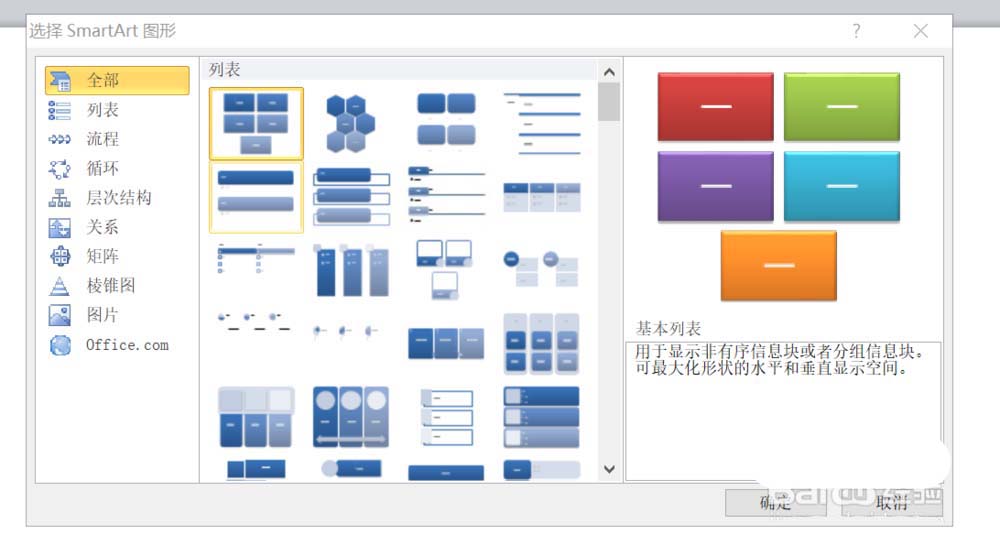
5、在里面找到左侧的图片选项卡,点击进入,找到第一个图形图片标注,如下图所示。
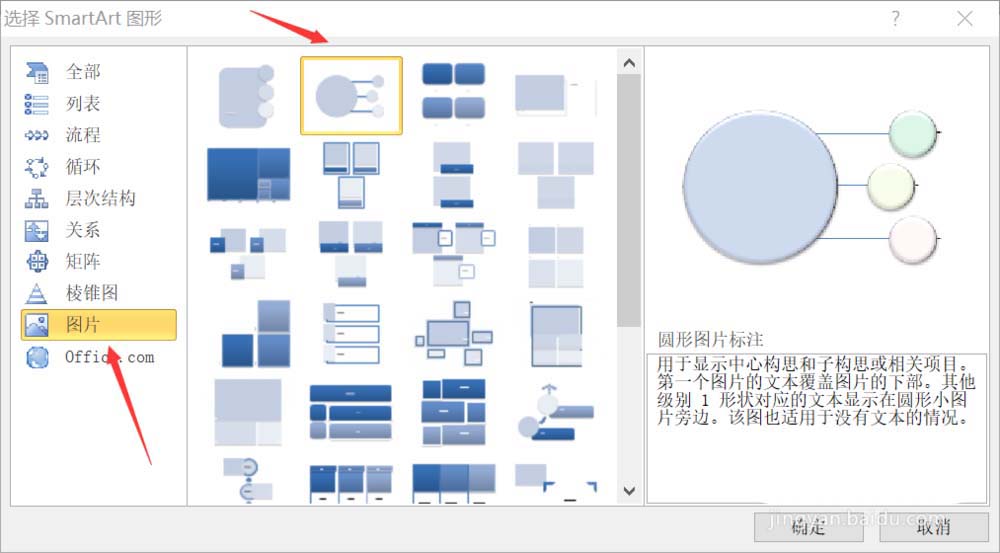
6、点击确定就可以了,然后就看到自己的图形图片标注这个smart art图形已经插入到自己文档上了,如下图所示。
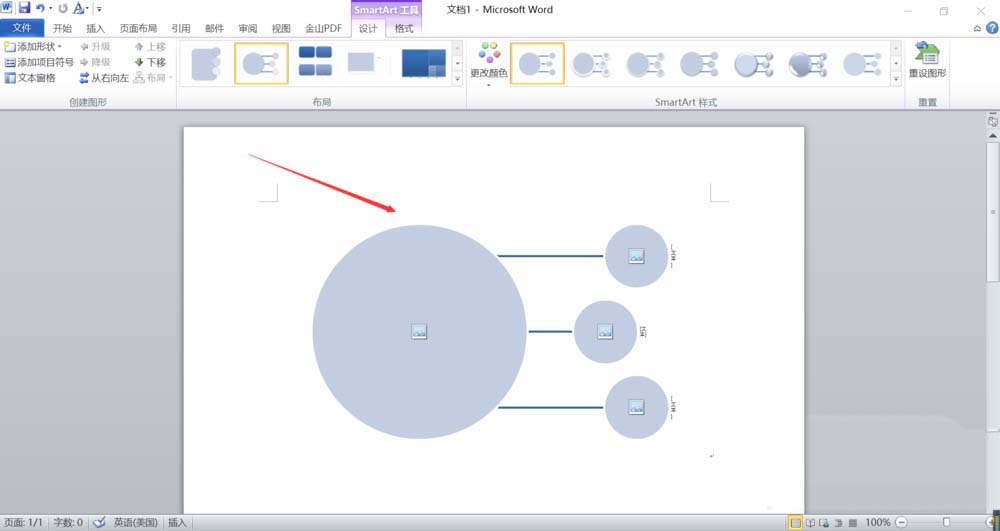
以上就是word2010快速制作图形图片标注的教程,希望大家喜欢,请继续关注脚本之家。
相关推荐: